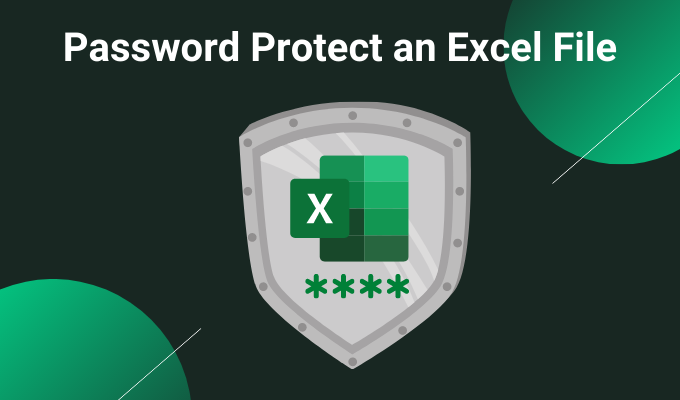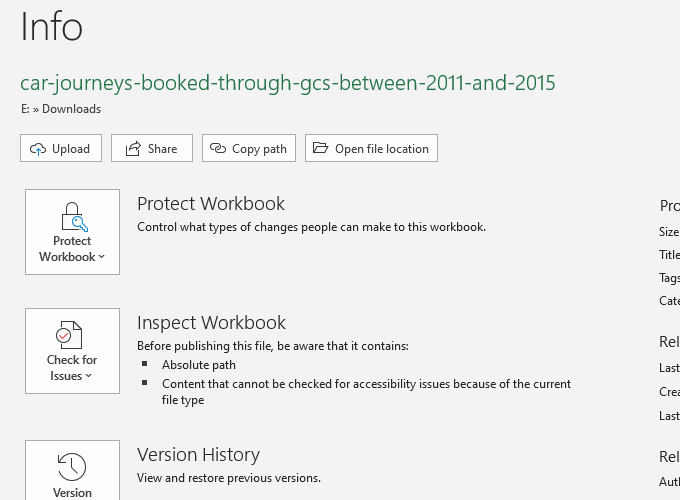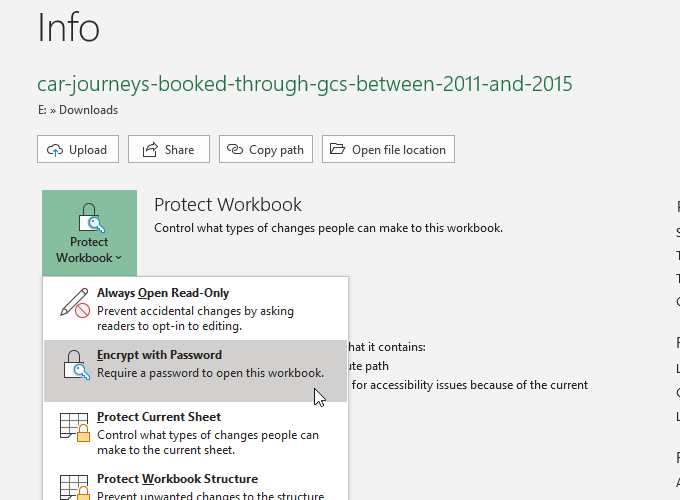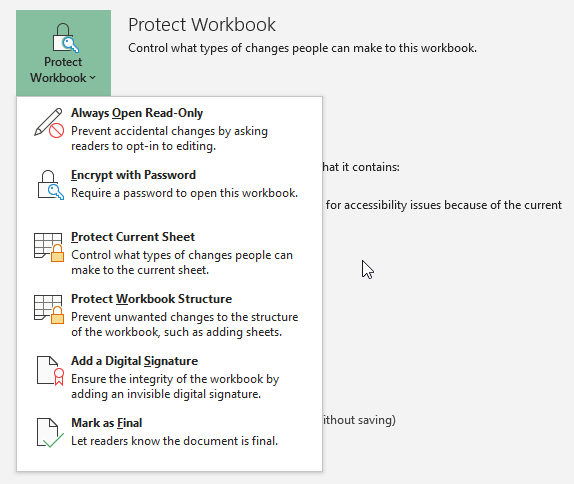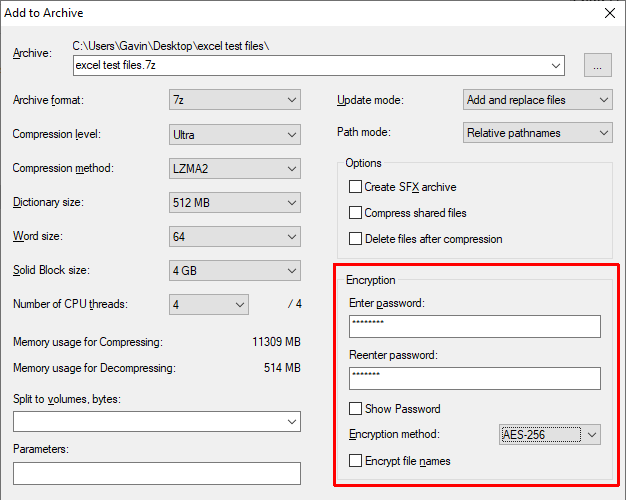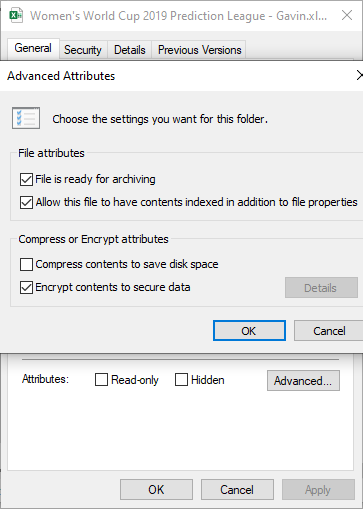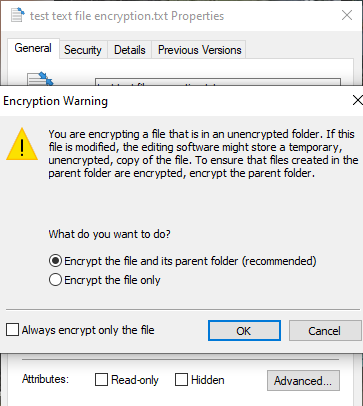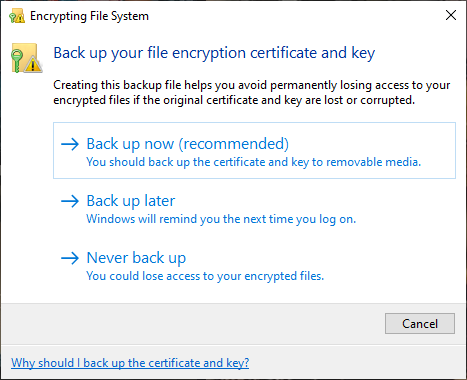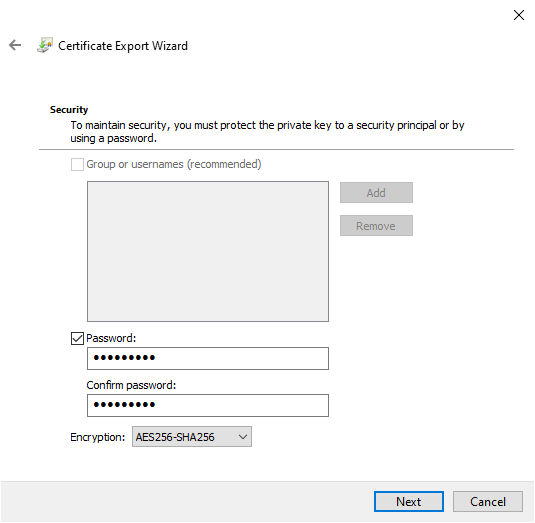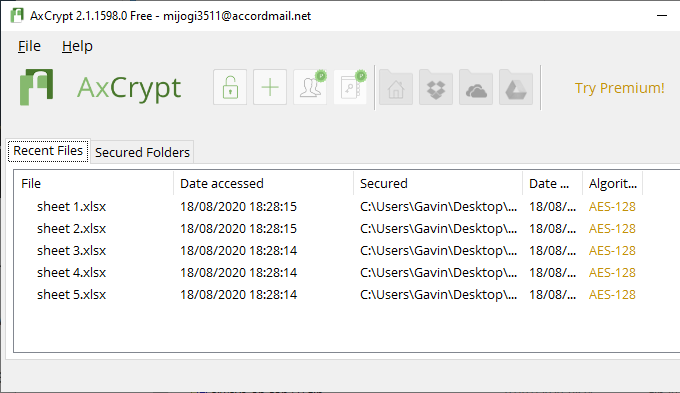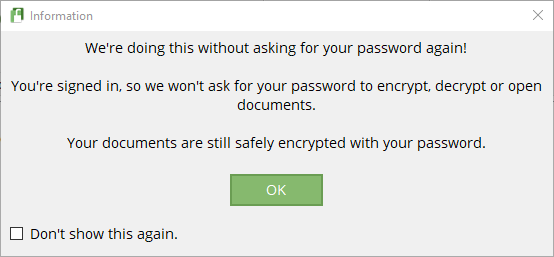Microsoft Excel segue sendo a aplicación de follas de cálculo máis popular do mundo. Os datos da folla de cálculo de Excel adoitan ser confidenciais e conteñen datos persoais ou financeiros. Comprensiblemente, pode considerar protección adicional para os seus ficheiros de Excel, como un contrasinal.
Pode protexer con contrasinal calquera ficheiro de Excel mediante varias opcións, incluíndo a ferramenta integrada de contrasinal de Excel ou as opcións de contrasinal de Excel de terceiros.
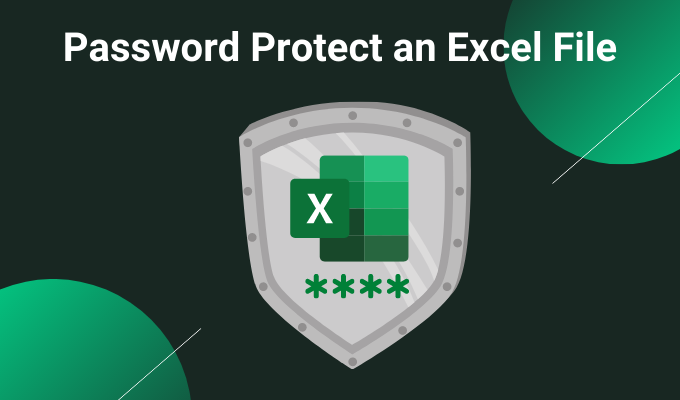
1. Protexa con contrasinal unha folla de Excel mediante a ferramenta integrada
A primeira opción para a protección por contrasinal de Excel é unha ferramenta integrada. Toda a suite de Microsoft Office ten unha ferramenta de protección por contrasinal que podes usar para protexer as túas follas de cálculo de Excel, documentos de Word, presentacións de PowerPoint, etc.
En Excel, vai a Ficheiro> Información. Seleccione Protexer o libro de traballo e, a continuación, Cifrar con contrasinal no menú despregable.
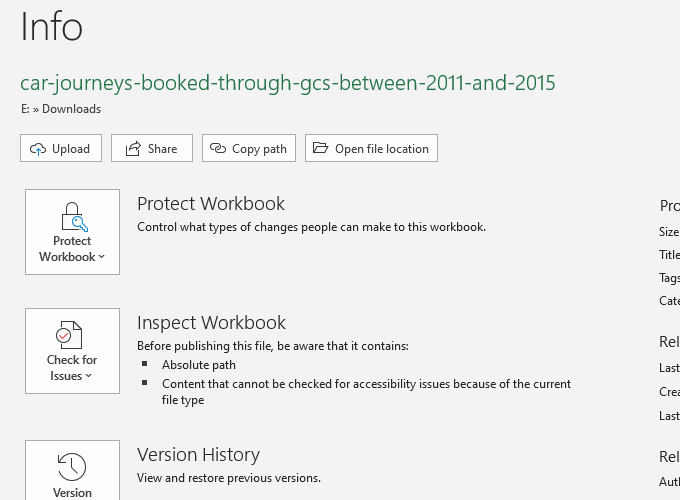
Agora, introduza un contrasinal seguro para a súa folla de cálculo de Excel. Asegúrate de que o teu contrasinal sexa seguro e único, preme Aceptar e, a continuación, introduce de novo o teu contrasinal para confirmalo.
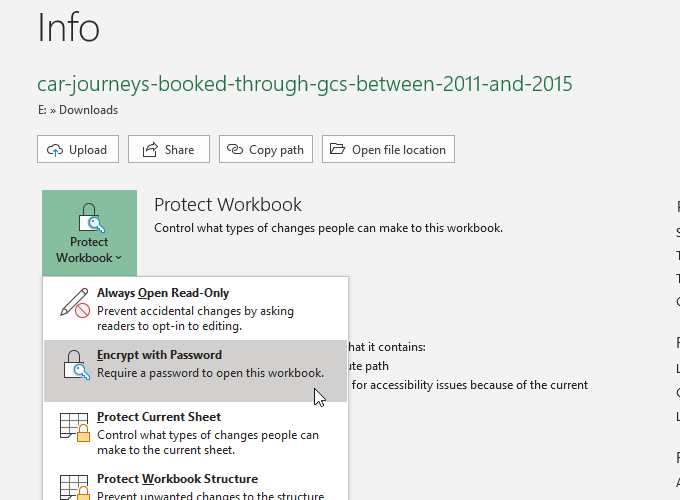
A próxima vez que intentes abrir a folla de cálculo de Excel, atoparás o formulario de entrada de contrasinal.
Novo en Excel? Consulte o noso tutorial básico de Microsoft Excel para aprender as cordas, rápido!
Que segura é a protección por contrasinal de Microsoft Office?
Microsoft Office 97-2003 utilizou un estándar de cifrado moi pobre, coñecido como RC4. O algoritmo de cifrado máis antigo ten numerosas vulnerabilidades, o que fai que descifrar o contrasinal nun documento de Excel máis antigo sexa incriblemente sinxelo.
Microsoft Office 2007-2013 viu un algoritmo de cifrado actualizado, cambiando ao algoritmo AES-128 moito máis forte. Office 2016-2019 usa o algoritmo de cifrado AES-256, que é irrompible nun prazo de tempo razoable utilizando a tecnoloxía existente.
Proteccións extra Excel
Microsoft Excel tamén ten algunhas funcións de seguranza adicionais:
- Marcar como final: marca o ficheiro como completo, o que informa aos demais usuarios da folla de cálculo de que non deben facer ningún cambio. Non obstante, marcar unha folla de cálculo como definitiva non proporciona ningunha protección adicional por contrasinal.
- Protexer a folla actual: podes engadir unha pequena capa adicional de protección a unha folla de cálculo específica dentro do teu libro de traballo cando protexes con contrasinal unha folla de Excel. As persoas con acceso ao ficheiro de Excel aínda poden ver a folla de cálculo, pero non poden facer ningún cambio sen o contrasinal correcto. Tamén podes usar un contrasinal diferente para esta opción.
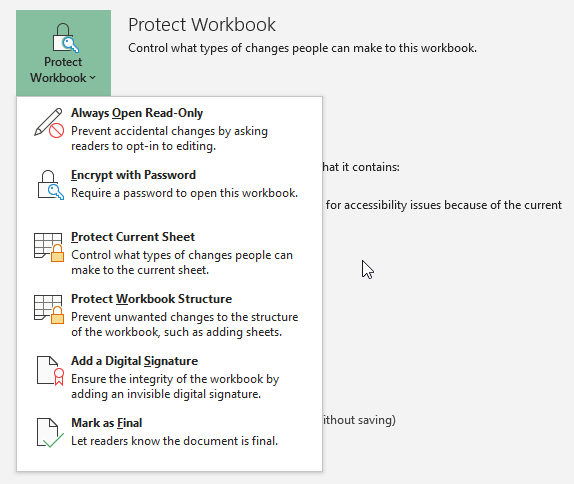
- Restrinxir o acceso: unha opción que as grandes organizacións poden utilizar para restrinxir o acceso a determinadas persoas mediante modelos de seguranza ou outros identificadores.
- Engadir unha sinatura dixital: a opción de sinatura dixital verifica que o ficheiro permanece intacto entre o remitente e o destinatario, garantindo que o contido sexa o mesmo.
Podes usar unha combinación de funcións de seguranza adicionais xunto coa opción de protección por contrasinal da folla de cálculo de Excel, especialmente se estás compartindo unha folla de cálculo de Excel .
2. 7-Zip
Un excelente método para cifrar varios ficheiros de Excel ao mesmo tempo é usar a ferramenta de arquivo gratuíta 7-Zip para protexer con contrasinal varios ficheiros de Excel. Podes usar 7-Zip para cifrar un cartafol enteiro de ficheiros de Excel individuais, protexendo con contrasinal toda unha selección de follas de cálculo de Excel en lugar de unha por vez.
Primeiro, descarga e instala a última versión de 7-Zip. Unha vez instalado, diríxese ao cartafol que contén as follas de cálculo de Excel. Agora, arrastra o cursor do rato sobre os ficheiros que queres protexer con contrasinal para seleccionalos todos. Alternativamente, manteña premida a tecla CTRL e prema co botón esquerdo para seleccionar ficheiros individuais co rato.
Despois de finalizar a túa selección, fai clic co botón dereito e selecciona 7-Zip > Engadir ao arquivo para abrir as opcións de arquivo 7-Zip. As opcións de cifrado están á dereita. Introduza un contrasinal seguro e único e, a continuación, prema Aceptar .
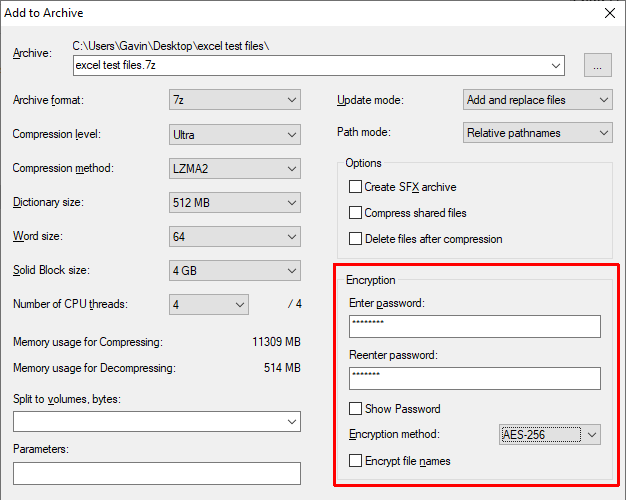
Agora, debes introducir un contrasinal antes de abrir calquera das follas de cálculo de Excel dentro do arquivo. Pero as follas de cálculo fóra do arquivo non están protexidas por contrasinal. Seleccione as follas de cálculo de Excel non protexidas con contrasinal (fóra do arquivo) e elimínaas.
3. Sistema de ficheiros de cifrado de Windows
O Windows Encrypting File System (EFS) é un sistema de cifrado integrado de Windows para ficheiros individuais. EFS é diferente de Bitlocker, que usas para o cifrado completo do disco. Pola contra, EFS funciona ficheiro por ficheiro, perfecto para protexer con contrasinal unha folla de cálculo de Excel.
Para usar EFS para cifrar o ficheiro, fai clic co botón dereito na folla de cálculo de Excel e selecciona Propiedades . Agora, seleccione Avanzado e, a continuación, marque a caixa Cifrar contidos para protexer os datos . Preme Aceptar e despois Aplicar.
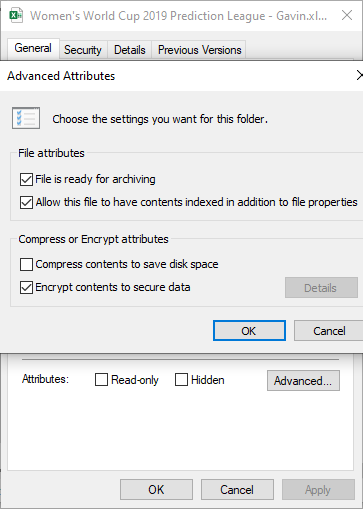
Aparecerá o Aviso de cifrado. Explica que cifrar un único ficheiro pode causar un problema en determinadas circunstancias e que cifrar todo o cartafol ofrece máis protección. Se o ficheiro está nun cartafol ao que se accede con frecuencia, terás que desbloquear o cartafol cada vez que queiras acceder a calquera outro ficheiro. Unha forma de evitar isto é colocar o ficheiro de texto nun cartafol separado e utilizalo como cartafol seguro.
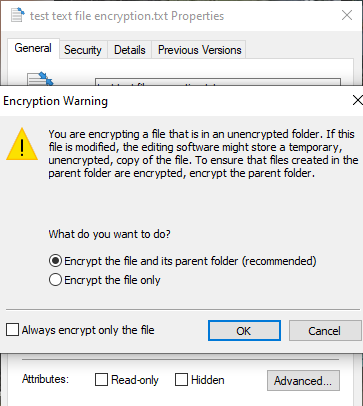
Despois de confirmar a súa selección, o sistema de ficheiros de cifrado preguntaralle se quere facer unha copia de seguridade da clave de cifrado. Podes usar a copia de seguranza da clave de cifrado se esqueces o teu contrasinal de descifrado.
Exportando a copia de seguranza da túa clave de cifrado
Se decide exportar a copia de seguranza da súa clave de cifrado para obter máis seguridade, executarase o Asistente de exportación de certificados de Microsoft. O asistente guiarao na creación e exportación da túa clave de cifrado a unha fonte de medios externa, como unha unidade flash USB.
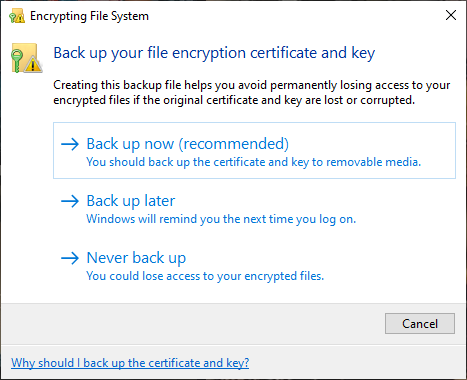
Seleccione Intercambio de información persoal na primeira páxina e marque Exportar todas as propiedades ampliadas . Na páxina seguinte, debes introducir un contrasinal seguro e único para protexer os teus ficheiros con contrasinal. Cambia o tipo de cifrado a AES256-SHA256 ( encriptación extremadamente forte! ) e, a continuación, dálle un nome de ficheiro á copia de seguridade da clave de cifrado. Preme Finalizar para completar o proceso.
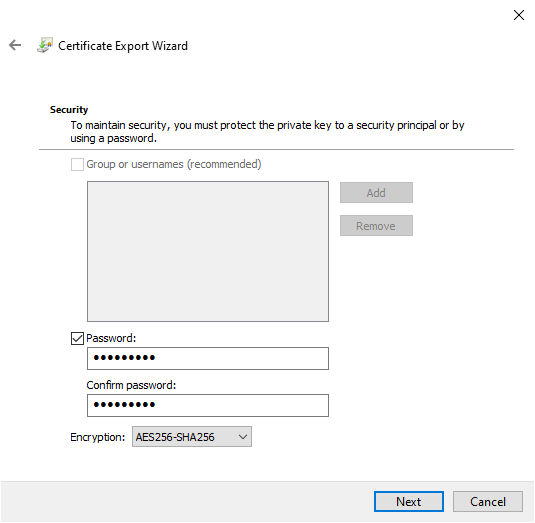
Unha vez que se complete o proceso, verá unha pequena icona de bloqueo na icona do ficheiro de texto do Bloc de notas, que indica o seu estado de cifrado.
4. AxCrypt
Outra ferramenta útil para protexer as follas de Excel con contrasinal é AxCrypt , unha ferramenta de cifrado útil pero poderosa.
Descarga e instala AxCrypt. A primeira vez que executes AxCrypt, terás que executar a configuración. É importante destacar que debes proporcionar un enderezo de correo electrónico real durante o proceso de rexistro ou, en caso contrario, non recibirás a túa licenza gratuíta de AxCrypt. Despois de recibir o código, cópiao e pégalo en AxCrypt antes de continuar.
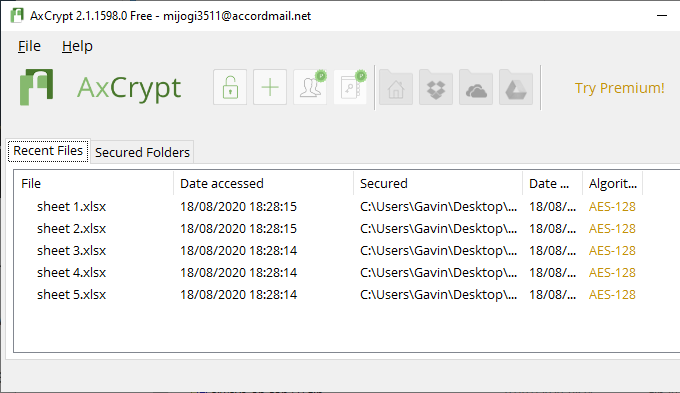
Tamén debes crear un contrasinal de AxCrypt seguro e único. O contrasinal de AxCrypt actúa como clave de cifrado e descifrado das túas follas de cálculo de Excel. Ten en conta a advertencia de AxCrypt. Restaurar o teu contrasinal só permitirá o acceso á conta asociada aos ficheiros. Non che permitirá descifrar ficheiros protexidos cun contrasinal antigo.
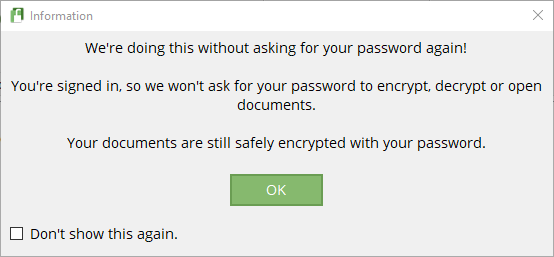
Cando estea listo, arrastre e solte un ficheiro de folla de cálculo de Excel na xanela de AxCrypt. Se iniciaches sesión en AxCrypt, cifrará os teus ficheiros automaticamente. Do mesmo xeito, se iniciaches sesión en AxCrypt e intentas abrir un ficheiro, non presentará unha solicitude de contrasinal. Se pechas AxCrypt (que tamén te desconecta), recibirás unha solicitude de contrasinal cando intentes abrir a folla de cálculo.
AxCrypt é unha ferramenta de cifrado gratuíta, polo que aparece na nosa lista dos mellores programas gratuítos de Windows .
Cal é a mellor forma de protexer con contrasinal unha folla de cálculo de Excel?
Antigamente, usar a protección integrada por contrasinal de Microsoft Office para protexer con contrasinal un ficheiro ou folla de Excel era arriscado. O algoritmo de cifrado non era o suficientemente forte e tiña varias vulnerabilidades, o que o facía inservible. Como Microsoft Office agora usa AES-256, pode estar seguro de que a protección por contrasinal da súa folla de cálculo de Excel é fiable e imposible de romper coa tecnoloxía actual.
Como a protección integrada por contrasinal só xestiona un ficheiro á vez, tamén podes considerar a opción de cifrado 7-Zip. Se está a tratar cun gran volume de follas de cálculo de Excel que quere protexer, protexer todas elas por contrasinal nun único arquivo (cun contrasinal seguro e único!) É unha opción útil que tamén usa AES-256.
Queres saber un contrasinal seguro e único? Consulta estas formas sinxelas de crear un contrasinal que sempre recordarás .